Den rolletilpassede utformingen av brukergrensesnittet gir deg en rask oversikt over informasjonen som er relevant for en jobb, og gjør det mulig for deg å fokusere først og fremst på dine egne oppgaver.
Med det nye brukergrensesnittet kan du gjøre følgende:
-
Fokusere, prioritere og bruke din ekspertise.
-
Visualisere og forstå nøkkeldata
-
Bruke mindre tid på å utføre søk.
Undersøkelser viser at de største utfordringene som de ansatte står overfor, er hyppige avbrytelser og det å utføre flere oppgaver samtidig. Det nye brukergrensesnittet i Microsoft Dynamics NAV bidrar til å løse disse problemene ved hjelp av en rolletilpasset utforming, kombinert med et velkjent og brukervennlig grensesnitt.
Rolletilpasset utforming
I stedet for å tilordne til strukturen i databasen, tilordner det rolletilpassede brukergrensesnittet til oppgavene som skal utføres av rollen din. Det nye rollebaserte navigasjonssystemet gjør navigeringen enklere ved å fremheve områdene i programmet som er relevante for rollen din. Ved å skjule de områdene i programmet som du sjelden har behov for, blir det mindre informasjon å gå gjennom for deg.
Office-brukeropplevelse
Outlook er velkjent og lett å bruke fordi det er utformet og bygd opp rundt måten mennesker faktisk arbeider på. Det rolletilpassede grensesnittet er basert på Microsoft Office Fluent-brukergrensesnittet for å gi deg et velkjent og brukervennlig miljø å arbeide i.
Funksjoner i den nye utformingen
Den nye oppgaveorienterte navigasjonsstrukturen bidrar til at informasjonen du må gå gjennom, blir mindre kompleks, og gjør det mulig for deg å fokusere på arbeidsområdene som er viktigst for rollen din i selskapet.
- Rollesenteret kobler deg til prosessene som du deltar i.Figur 1: Rollesenter
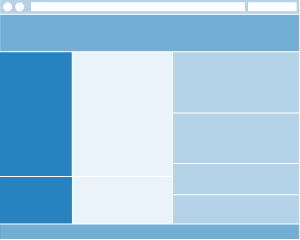
-
På oversiktsstedene vises oppgavene og informasjonen som er relevant for målene dine i arbeidsprosessen i ett og samme vindu.Figur 2: Oversiktssted
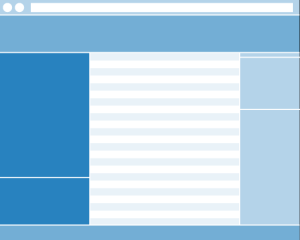
-
Oppgavene for hvert trinn i prosessen er tilgjengelige på oppgavesider.Figur 3: Oppgaveside
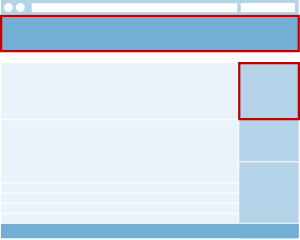
Båndet fremhever kommandoene som brukes mest i en gitt kontekst.
Med faktabokser har du mindre behov for å søke, da all informasjonen du trenger i en gitt kontekst vises i ett vindu.
Du kan også tilpasse alle disse delene av programmet slik at de dekker dine behov på best mulig måte. Hvis du vil ha mer informasjon, kan du se Customizing Role Center and Pages.
Oppgaveorientert navigasjon
I navigasjonsruten kan du se koblinger til alle oversiktene du arbeider mest med, for eksempel Kunder, Leverandører eller Varer.
I stedet for å fylle visningen med koblinger til alle oversiktene som er tilgjengelig i Microsoft Dynamics NAV, fremheves bare oversiktene som brukerrollen din arbeider mest med. Du får tilgang til hver av prosessene og oppgavene som er relevante for arbeidet ditt.
Hvis du har behov for noe i et område som du vanligvis ikke bruker, kan du velge Avdelinger-knappen nederst i navigasjonsruten. På Avdelinger-siden kan du gå nedover i alle områdene som du har tilgang til i programmet. Eller du kan bruke Søk-boksen øverst i høyre hjørne av adresselinjen for å se etter en bestemt side, rapport eller visning.
Ved hjelp av Fremover- og Tilbake-knappene i Microsoft Dynamics NAVs kontroller til venstre for adresselinjen, kan du navigere frem og tilbake gjennom sider som du har besøkt tidligere.
Rollesenteret
Rollesenteret ligner på den personlige hjemmesiden din i Microsoft Dynamics NAV. Microsoft Dynamics NAV inneholder en rekke ulike rollesentre for brukere med forskjellige jobber i et selskap. Systemansvarlig tilordner en rolle til deg, og kan tilpasse rollesenteret slik at det viser informasjonen du har bruk for i jobben din. Deretter kan du gjøre ytterligere justeringer for å tilpasse brukergrensesnittet til arbeidsvanene dine. Hvis du vil ha mer informasjon, kan du se Customizing Role Center and Pages.
Oversiktssteder
Oversiktene over dokumenter, kunder, varer, forslag og så videre, er forbedret for å opprette en oppgavebasert arbeidsplass. Her kan du vise mer informasjon om de valgte dokumentene i faktabokser. Oppgavene som brukes mest i oversikten, fremheves på båndet.
Hvis du vil ha mer informasjon om oversiktssteder, kan du se List Places.
Oppgavesider
Oppgavesider fungerer på samme måte i Microsoft Dynamics NAV som e-postmeldinger åpnes i Outlook: de åpnes oppå navigasjonslaget (vinduet med navigasjonsruten) og inneholder en menylinje, et bånd og faktabokser. I Microsoft Dynamics NAV er alle dokumenter, ordrer, kundekort, lagerkvitteringer og så videre blitt omdannet til oppgavesider.
På samme måte som oversiktsstedene fremhever båndet de oppgavene som utføres oftest i denne sammenhengen. I en ordre har du for eksempel oftest bruk for kommandoene Frigi, Skriv ut ordrebekreftelse, Opprett lagerplukk og så videre. Disse kommandoene er fremhevet i handlingsruten, i stedet for at du skal måtte søke etter dem i båndet.
Fanene er endret til hurtigfaner som kan skjules og utvides, slik at du kan kontrollere hvor mye informasjon som skal vises på én gang. Linjer vises også i hurtigfanene. Klikk på den lille pilen helt til høyre på streken for å utvide eller skjule en hurtigfane.
Du kan fremheve felt fra en hurtigfane slik at de vises i hurtigfaneoverskriften når streken er foldet sammen. På denne måten kan du vise viktige sammendrag av informasjonen uten å utvide hurtigfanen.
Du kan selv bestemme hvilken informasjon som skal vises i hurtigfaneoverskriften når hurtigfanen er skjult.
Båndet
Båndet, rett under menylinjen, viser de mest brukte oppgavene og menyelementene. Der får du lett tilgang til dem med ett klikk, i stedet for å lete gjennom menyene for å finne dem.
Hvert område i Microsoft Dynamics NAV er utformet for å sørge for at oppgavene som er viktigst for brukerne, fremheves i kommandoer på menylinjen eller i oppgaver på båndet. Likevel vil du kanskje gjøre endringer på båndet, slik at det blir enda mer tilpasset til dine behov. Du kan legge til en kommando eller handling i båndet ved hjelp av alternativet Tilpass båndet.
Hvis du vil ha informasjon om hvordan du tilpasser båndet, kan du se Bånd.
Faktabokser
Plasser for faktabokser i listen og oppgavesider gir ytterligere informasjon. Dette betyr at du raskt kan finne relatert informasjon om en ordre, kunde, faktura, vare eller leverandør. Dette hjelper deg å ta robuste forretningsbeslutninger i tide. Du kan for eksempel bruke faktaboksen Historikk for kundesalg på oversiktsstedet Kunder til å få en rask oversikt salgsstatistikken for en kunde uten å måtte åpne kundekortet. Faktaboksen inneholder en telling og koblinger til ordrer, tilbud, fakturaer og så videre, slik at du kan gå nedover til dokumentet du har bruk for. I faktaboksen Merknader kan du legge til merknader i poster eller kommunisere med andre brukere om et bestemt dokument. Hvis du vil ha mer informasjon, kan du se Write Notes.
Søke etter sider
Med sidesøkefeltet øverst til høyre på adresselinjen kan du finne en hvilken som helst side i installasjonen.
Når du begynner å skrive inn tegn i sidesøkefeltet, åpnes en rullegardinliste med sidenavn som inneholder de innskrevne tegnene. Innholdet i rullegardinlisten endres etter hvert som du skriver inn flere tegn, og du kan velge ønsket side fra listen når siden vises. Den andre kolonnen i rullegardinlisten viser navigasjonsbanene til sidene som blir funnet.





